USB 외장하드FAT32 NTFS 포맷 USB 4GB 이상 대용량 파일 이동 복사
USB 외장하드FAT32 NTFS 포맷 USB 4GB 이상 대용량 파일 이동 복사
기존에 자료들은 플로피디스크에서 CD-ROM으로 매체가 바뀌면서 우리가 사용하는 용량의 단위가 점점 늘고 있으며 CD-ROM이라고 하더라도 700mb의 한계가 있었지만 요즘은 Blue Ray (블루레이)나 기타 고용량 게임 가상파일 ISO 등이 난무하면서 4gb이상의 대용량 데이터들이 늘고 있으며 기본적으로 FAT32 파티션 포맷은 4GB 이상 데이터를 전송할 수 없기 때문에 MacOSX를 사용하는 맥북이나 아이맥등은 4GB 이상의 윈도우11 설치나 고화질 동영상등은 "파일이 너무 커서 대상 파일 시스템에서 사용할 수 없습니다."복사 및 전송이 불가능합니다.
그 외에도 USB나 외장하드 그리고 핸드폰에서 4GB 이상 파일을 전송하기 위해서는 FAT32 포맷이 아닌 NTFS 포맷으로 변경해야 파일전송이 가능해집니다.
그렇기 때문에 4GB 이상의 고용량 파일 (4기가 이상 대용량) 파일을 전송하고자 할 때 파일전송 실패 및 읽기등이 실패한다면 파티션 포맷을 NTFS 변경하는 방법에 대해 알아보겠으며 기본적으로 파티션 포맷을 FAT32, NTFS 변경 시 모든 데이터가 삭제되지만 파일삭제 없이 파티션을 변경하는 방법도 알아보겠습니다.
4GB 이상 대용량 파일을 USB 옮기기 문제 증상

4GB이상의 고용량 영화를 찾아 외장하드에 넣어 볼려고 했습니다
그러니 파일이 너무 커서 대상 파일 시스템에서 사용할 수 없습니다.라는 문구가 뜨면서 진행이 되지 않습니다.
왜 그럴까요?
우선 문제를 해결해보면서 설명을 해보겠습니다.
4GB 이상 대용량 파일 USB에 옮기기 해결방법


제일 처음 해야할 행동은 해당 USB드라이브를 선택하고 우클릭하여 파티션을 포맷을 선택합니다.
그럼 USB 의 파일시스템 형식이 FAT32(기본값) 으로 되어 있을겁니다
FAT32는 이름가 무엇이냐?
간단하게 설명하자면 이름에서도 알 수 있듯이 FAT32는 하드드라이브를 최대 32GB이상 만들수 없습니다
즉 64GB하드디스크가 있다면 드라이브를 32GB 두개로 쪼개서 써야 합니다.
그러므로 FAT32는 그만큼 작은 드라이브에 지원하는 방식이며 파일의 최대 저장용량도 4GB이하로 제한됩니다
즉 옛날의 작은 USB나 이동저장장치에 사용되던 방식이나 요즘같이 USB 용량이 커진 시대에는 맞지 않는 방식입니다.
NTFS방식은 무엇이냐?
그렇다면 NTFS방식은 드라이브를 최대 2TB까지 만들수 있으며 4GB이상의 데이터를 옮길 수 있는 장점이 있으며 보안이나 속도 빠르다는 장점이 있습니다.
그러나 작은용량의 경우는 좀 느리다는 단점이 있으나 요즘같은 고용량의 윈도우세대에 최적화된 방식이라고 할 수 있습니다.
그렇다면 파일시스템형식을 FAT32 -> NTFS 방식으로 바꿔주고 시작을 눌러줍니다.
그럼 이러한 경고창이 뜨는데 포맷은 안에 있는 데이터를 지우고 파일시스템형식도 변경하는것이기 때문에 안에 중요한 데이터가 있다면 미리 백업을 해주시고 확인을 눌러줍니다.
포맷이 완료 되었으며 이후 변경된 NTFS 방식이기 때문에 4GB 이상의 대용량 데이터를 옮길 수 있습니다.
파티션 포맷없이 NTFS 변경
NTFS 포맷으로 파티션을 변경 시 모든 데이터가 삭제되며 만약 파티션 포맷변경 시 데이터 삭제되지 않고 변경하고 싶다면 명령프롬프트 관리자권한으로 실행해서 변경가능합니다.
CMD & 명령프롬프트 관리자권한으로 실행합니다.
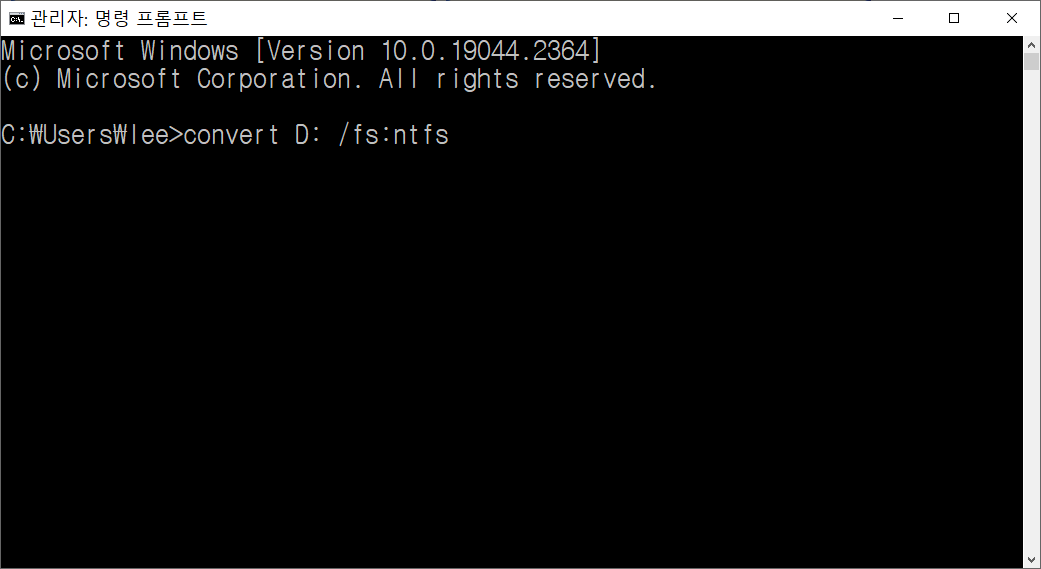
NTFS 포맷을 변경할 파티션 드라이브 문자를 기준으로 아래 명령어를 입력합니다.
convert <드라이브 문자> /fs:ntfs그럼 파티션 포맷없이 NTFS 변경됩니다.
USB 포맷 참고
- [IT 리뷰/윈도우 Tip] - 윈도우10 EFI 시스템 파티션 삭제 초기화방법
- [IT 리뷰/데이터 복구] - USB 인식불가 인식안됨 해결 CHKDSK 복구방법
- [IT 리뷰/윈도우 Tip] - 외장하드 인식안될때 로우포맷 배드섹터 치료
- [IT 리뷰/윈도우 Tip] - 윈도우10 USB NTFS FAT32 포맷 방법
- [IT 리뷰/데이터 복구] - 외장하드 인식불가 CHKDSK 복구방법
- [IT 리뷰/윈도우 Tip] - 윈도우10 초기화 방법 포맷 없이 되돌리기
'IT 리뷰 > 윈도우 Tip' 카테고리의 다른 글
| Microsoft .NET Framework 다운로드 및 주요 오류해결 (0) | 2018.11.05 |
|---|---|
| 온드라이브 삭제 및 동기화 설정 끄기 - One Driver (0) | 2018.10.26 |
| KMSAuto Net 다운로드 윈도우 정품인증 및 주의사항 (30) | 2018.10.26 |









댓글